- Bahagian 1: Kemungkinan pulih dipadam E-mel dalam Outlook
- Bahagian 2: Ambil tindakan cepat: bagaimana untuk mendapatkan semula dipadam E-mel daripada Outlook
- Bahagian 3: Recover Emails dipadam dari rosak atau rosak fail PST
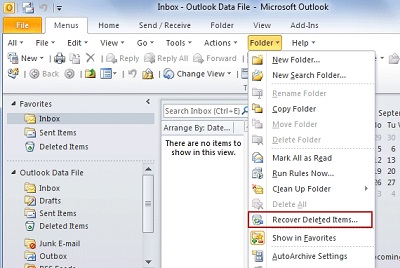
Bahagian 1: Kemungkinan pulih dipadam E-mel dalam Outlook
Jika anda seorang pengguna Outlook, anda perlu tahu bahawa semua E-mel anda telah dipadam disimpan dalam "Item Dihapuskan" folder. Apabila anda secara tidak sengaja memadam penting E-mel, anda boleh mendapatkannya semula dengan mengklik kanan "Item Dihapuskan" folder untuk pulih dipadam E-mel dalam Outlook dengan mudah. Tetapi, bayangkan: Bagaimana jika anda telah memadamkan E-mel dalam "Item Dihapuskan" folder? Adakah mungkin untuk mendapatkan semula ini E-mel Outlook? Ya, ia sudah tentu mungkin dengan menggunakan pemulihan data , selagi Emails dipadam tidak ditulis ganti.
Bahagian 2: Ambil tindakan cepat: bagaimana untuk mendapatkan semula dipadam E-mel daripada Outlook
Memastikan Emails Outlook dipadam anda dapat dipulihkan dengan jayanya, program pemulihan data yang boleh dipercayai dan berguna adalah sangat penting. Saya amat mengesyorkan Wondershare Data Recovery , atau Wondershare Pemulihan Data untuk Mac . Kedua-dua membolehkan anda untuk melakukan pemulihan Outlook, Outlook Express, Outlook 2010, 2007, 2003, dan lain-lain .. Pilih versi yang betul mengikut sistem pengendalian anda.
Anda boleh mencuba versi percubaan percuma di bawah untuk mencari dipadam Outlook Email anda.

- Pulih hilang atau dipadam fail, gambar, audio, muzik, e-mel dari mana-mana peranti storan berkesan, selamat dan lengkap.
- Menyokong pemulihan data dari tong kitar semula, cakera keras, kad memori, pemacu kilat, kamera digital dan kamkoder.
- Menyokong untuk memulihkan data untuk penghapusan secara tiba-tiba, pemformatan, pemacu keras rasuah, serangan virus, kerosakan sistem di bawah keadaan yang berbeza.
- Preview sebelum pemulihan membolehkan anda untuk membuat pemulihan yang terpilih.
- OS yang disokong: Windows 10/8/7 / XP / Vista, Mac OS X (Mac OS X 10.6, 10.7 dan 10.8, 10.9, 10.10 Yosemite, 10.10, 10.11 El Capitan, 10.12 Sierra) di iMac, MacBook, Mac Pro dan lain-lain
Nota: Apabila mencari E-mel dipadam, anda sebaiknya menyimpan hasil imbasan jika anda mahu untuk mendapatkan semula kemudian, demi keselamatan.
Seterusnya, mari kita mendapatkan semula dipadam Outlook E-mel dalam Windows OS langkah demi langkah bersama-sama.
Langkah 1 Pilih jenis fail
Untuk mendapatkan semula e-mel Outlook dipadam, anda boleh memilih pilihan "E-mel" untuk memulakan

Step2 Pilih lokasi program Outlook dan folder
Pilih cakera keras di mana program E-mel Outlook anda disimpan untuk mengimbas E-mel yang dihapuskan.

Jika imbasan cepat tidak dapat melihat kami fail anda, anda boleh pergi ke imbasan yang mendalam yang akan meningkatkan kemungkinan pemulihan E-mel.

Langkah 3 Periksa dan pulih dipadam Outlook Email
Selepas imbasan, semua E-mel Outlook boleh diperolehi dijumpai dan dipaparkan. Anda boleh menyemak dan mendapatkan mereka semua dengan satu klik.
Ada satu perkara yang shoud anda memberi perhatian kepada adalah bahawa: Jangan simpan fail pulih di tempat yang orginal lagi. Mencari partition lain atau cakera luaran untuk menyimpan mereka, untuk pertimbangan keselamatan.
Bahagian 3: Recover Emails dipadam dari rosak atau rosak fail PST
Biasanya data E-mel anda, termasuk barangan E-mel, kenalan, kalender, nota dan lampiran dari Outlook semua disimpan dalam fail PST pada komputer anda. Tetapi fail PST tidak sentiasa selamat, mereka boleh rosak atau rosak disebabkan oleh operasi yang salah atau kemalangan sistem. Apabila kerosakan PST atau rasuah berlaku, apa lagi yang anda boleh lakukan untuk menjimatkan E-mel anda di samping berdoa untuk safty mereka? Penyelesaiannya adalah di sini - toolkit pembaikan Outlook PST .
Ia bukan sahaja boleh membaiki e-mel, lampiran, kenalan, kalendar, tugas, nota dan jurnal dari rasuah Outlook PST, tetapi juga memulihkan data dari fail PST disulitkan.
Untuk memulihkan E-mel, anda hanya perlu memilih yang rosak / rosak PST pada pemacu keras anda untuk mengimbas dan biarkan programm yang melakukan kerja pembaikan. Apabila pembaikan itu dilakukan, anda'akan dapat menyelamatkan barangan E-mel dalam format yang berbeza dan mendapatkan kembali mereka ke Outlook berikut Part 1 .

Pemulihan e-mel
- Yohoo Recovery +
- Gmail Recovery +
- Outlook Recovery +
- Hotmail Recovery +
- Email Recovery +






